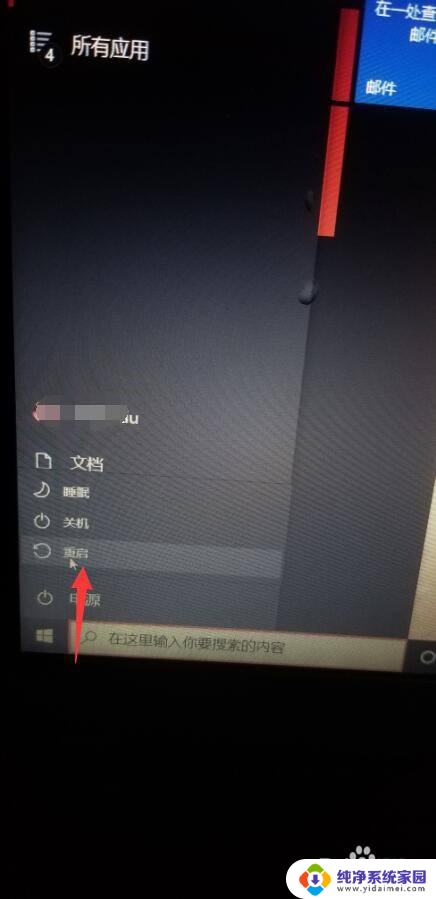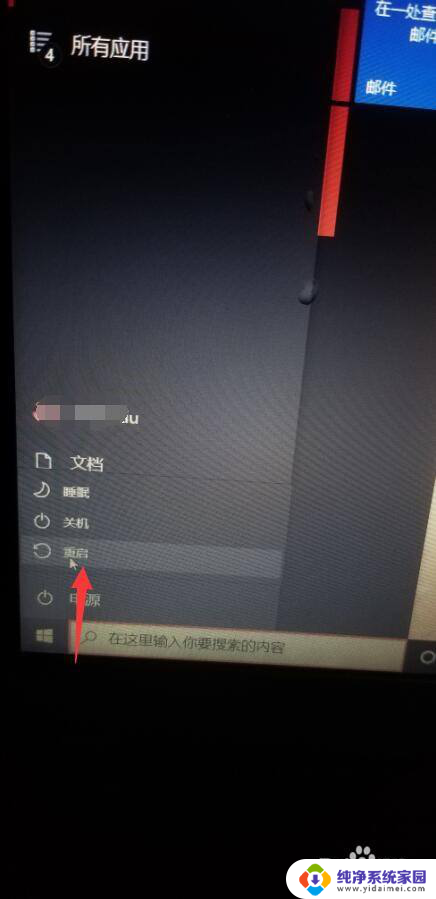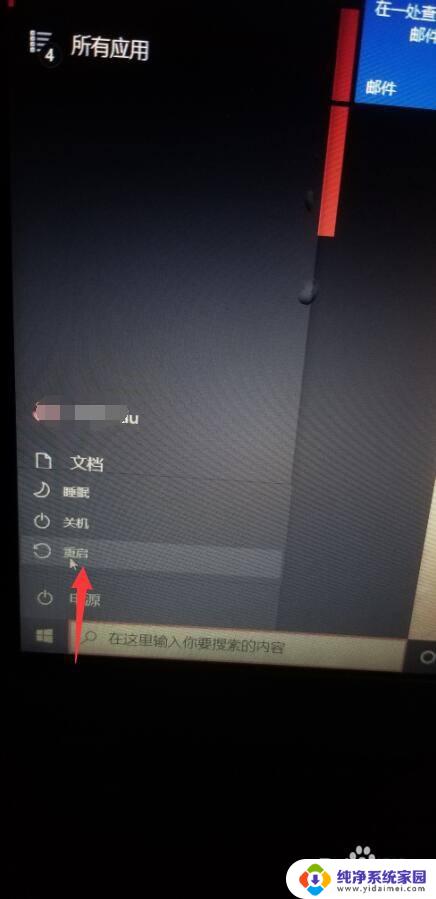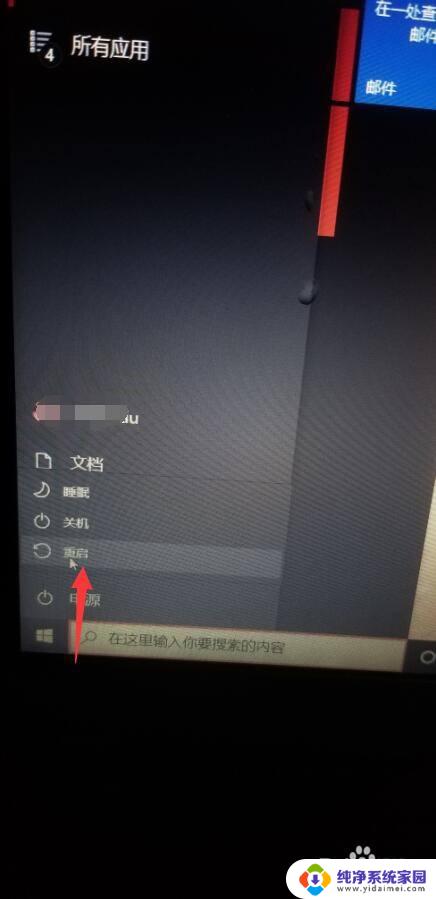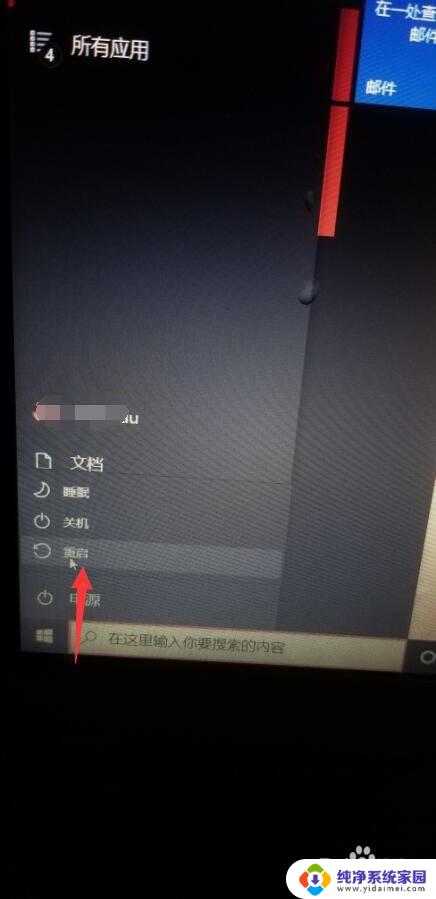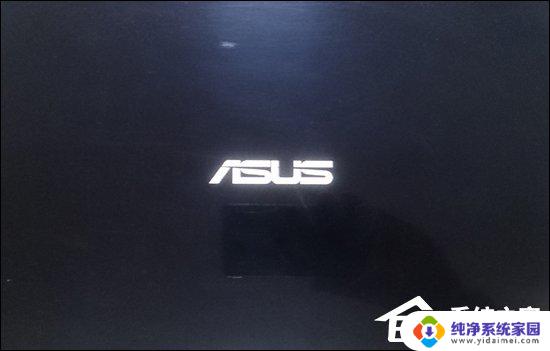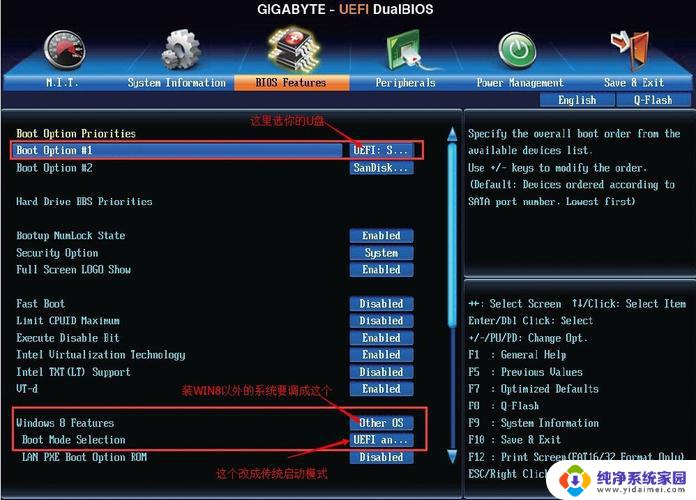华硕进入启动项选择 华硕笔记本启动项快捷键怎么设置
更新时间:2024-04-15 14:43:54作者:xiaoliu
华硕笔记本是一款性能出色的电脑品牌,用户在使用过程中可能需要不同的启动项选择,为了方便用户快速切换启动项,华硕笔记本提供了快捷键设置功能。通过设置快捷键,用户可以轻松地选择不同的启动项,提高使用效率。华硕的这一设计能够让用户更加方便地管理自己的电脑启动项,提升使用体验。
操作方法:
1.首先在开始处,选择【电源】-【重启】。

2.当电脑关机并重启进入华硕Logo页面,连续按下键盘【ESC】按键。

3.进入到选择启动项页面,可根据需求按下键盘上下键选择从哪里启动系统。
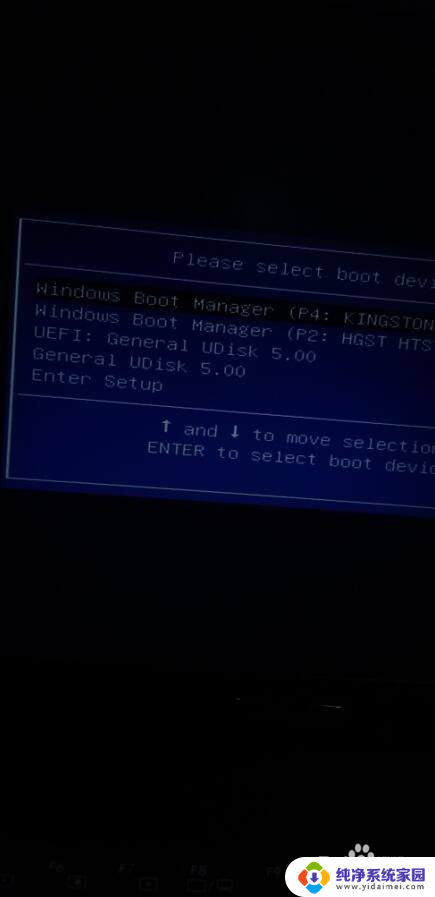
4.选择好后,点击【回车】确定即可启动电脑。
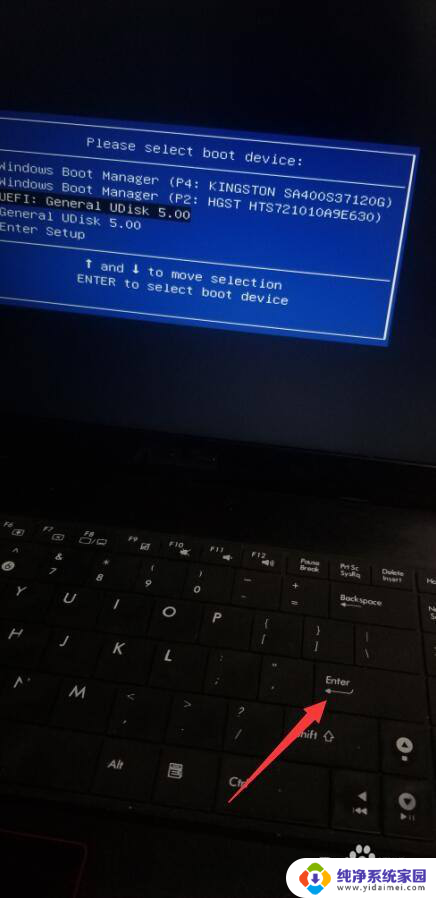
5.想要进入BIOS,需同样在出现华硕logo页面。连续点击【F2】,即可进入BIOS设置页面。
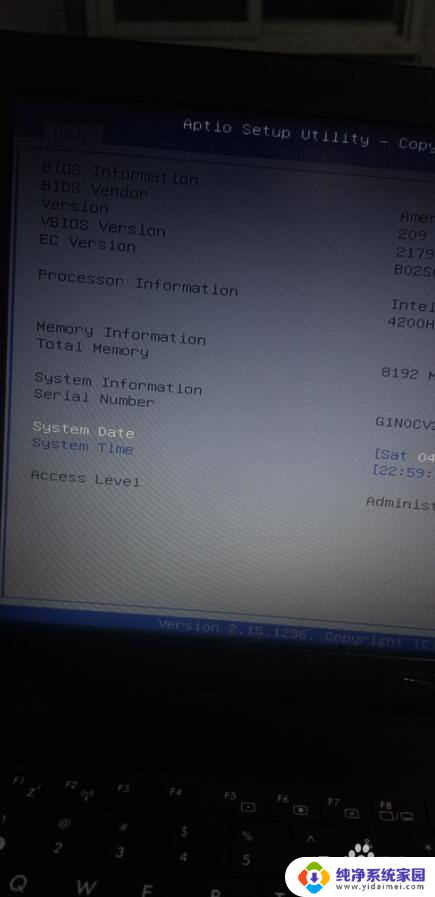
6.当BIOS设置完成后,按下【ESC】按键,即可保存设置并启动电脑。
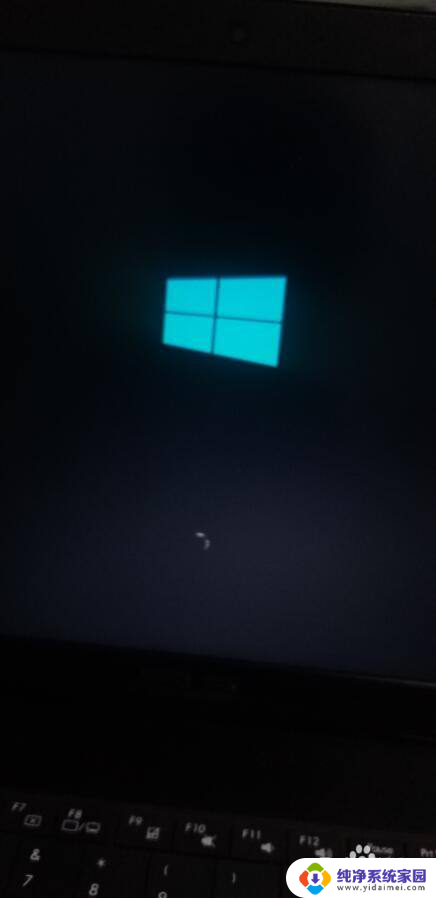
以上是华硕进入启动项选择的全部内容,如果遇到这种情况,可以按照以上操作进行解决,非常简单快速,一步到位。